So löschen Sie meine Warteschlange bei Crunchyroll
Andere Nützliche Anleitung / / August 04, 2021
Anzeige
Das Markieren zeigt, dass Sie Crunchyroll später ansehen möchten. Dies ist sehr einfach und eine nützliche Funktion. Aber was ist, wenn Sie bereits einige der Shows in Ihrer Warteschlange gesehen haben? Oder wenn Sie Platz für neue Shows schaffen möchten, um sie später anzusehen. Daher möchten Sie möglicherweise Meine Warteschlange im Crunchyroll-Profil verwalten oder löschen.
Wenn Sie zu viele Shows in "Meine Warteschlange" aufgelistet haben, kann dies zu einer Verzögerung beim Laden von "Meine Warteschlange" führen. Also, wenn auch Sie Meine Warteschlange auf Crunchyroll löschen möchten. Gehen Sie dann nach der von Ihnen bevorzugten Methode vor, die alle unten aufgeführt werden.
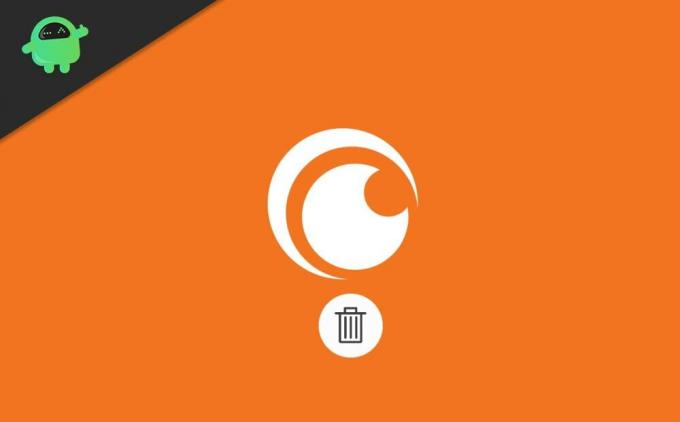
Inhaltsverzeichnis
-
1 Löschen Sie meine Warteschlange auf Crunchyroll aus dem Webbrowser
- 1.1 Entfernen Sie Shows beim Surfen oder von der Informationsseite der Show
- 2 Löschen Sie meine Warteschlange auf Crunchyroll von Windows & Console
- 3 Löschen Sie meine Warteschlange auf Crunchyroll aus der Android- und iOS-App
- 4 Fazit
Löschen Sie meine Warteschlange auf Crunchyroll aus dem Webbrowser
Wenn Sie über Ihren Desktop-Browser auf Crunchyroll zugreifen, gibt es verschiedene Möglichkeiten, Shows aus Ihrer Crunchyroll-Warteschlange zu löschen. Die allgemeine Möglichkeit, eine Show aus Ihrer Warteschlange zu entfernen, besteht darin, sie aus der Liste mit Tags zu entfernen.
Anzeige
Öffnen Sie dazu zunächst Ihren Browser und besuchen Sie Crunchyroll. Melden Sie sich dann bei Ihrem Crunchyroll-Konto an. Danach sehen Sie drei graue Symbole. Klicken Sie dort neben dem Suchfeld auf Warteschlange Symbol.

In Kürze werden Sie zur Seite "Meine Warteschlange" weitergeleitet, auf der Sie alle Shows markiert haben können, die Sie angesehen haben und die Sie noch nicht gesehen haben. Hier können Sie Shows nach Datum des Hinzufügens und Datum des Zugriffs in aufsteigender und absteigender Reihenfolge sortieren.
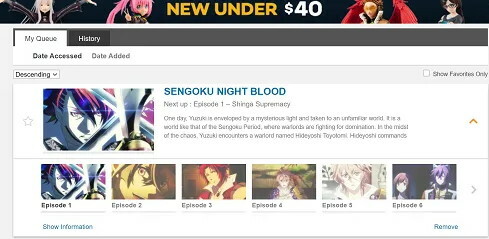
Navigieren Sie also zu der Show, die Sie aus der Warteschlange löschen möchten, und klicken Sie dann auf den Pfeil rechts neben der Showbeschreibung.
Anzeige
Es werden alle Folgen der Show angezeigt. Klicken Sie darunter rechts auf Entfernen Option zum Löschen der Show aus Ihrer Warteschlange.
Entfernen Sie Shows beim Surfen oder von der Informationsseite der Show
Eine andere alternative Methode zum Löschen Ihrer Shows aus Ihrer Warteschlange ist das Durchsuchen. Gleichzeitig befinden Sie sich im Anime-Bereich und durchsuchen die Crunchyroll-Bibliothek.
Halten Sie ein Auge auf die Shows, die mit einem gekennzeichnet sind orange Lesezeichen Symbol oben rechts in der Miniaturansicht. Diese Shows stehen in Ihrer Warteschlange. Daher wurden sie markiert.

Anzeige
Um die Show zu entfernen, bewegen Sie die Maus über das Miniaturbild der Show und klicken Sie auf Entfernen Taste.
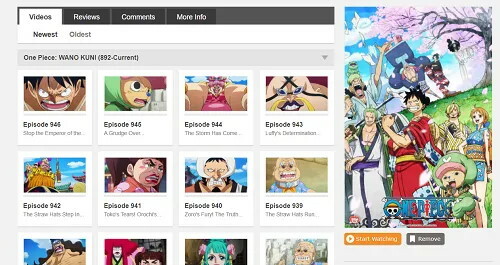
Wenn Sie sich jedoch auf der Seite "Informationen anzeigen" befinden, klicken Sie einfach auf Entfernen Durch Klicken auf die Schaltfläche unter der Miniaturansicht der Show wird die Show aus Ihrer Warteschlange entfernt.
Löschen Sie meine Warteschlange auf Crunchyroll von Windows & Console
Wenn Sie die Crunchyroll-App unter Microsoft unter Microsoft verwenden, können Sie die folgenden Schritte ausführen, um eine Show aus Ihrer Warteschlange zu löschen.
Klicken Sie zunächst mit der rechten Maustaste auf das Miniaturbild der Show und dann auf das Entfernen Taste. Wenn Sie mit Lesezeichen versehene Sendungen aus der Warteschlange entfernen möchten, klicken Sie auf der Informationsseite auf das Lesezeichensymbol, um die Markierung aufzuheben.
Da ein Crunchyroll-Konto überall eröffnet werden kann, können Sie dies auch von Ihrem PC oder Smartphone aus tun. Wenn Sie jedoch Shows aus Ihrer Warteschlange auf Ihrer Konsole entfernen möchten, befolgen Sie die nachstehenden Anweisungen.
Schritt 1: Drücken Sie zunächst auf Ihrem Controller die Taste Speisekarte Schaltfläche und wählen Sie Meine Warteschlange.
Schritt 2: Markieren Sie mit Ihrem Controller die Shows, die Sie löschen möchten, und drücken Sie dann die Taste Aussicht Schaltfläche für Xbox-Benutzer und Optionen Schaltflächen für PlayStation-Benutzer.
Schritt 3: Zuletzt wählen Sie die Entfernen Option zum Entfernen der Show aus Ihrer Warteschlange.
Löschen Sie meine Warteschlange auf Crunchyroll aus der Android- und iOS-App
Damit Smartphone-Benutzer eine Show aus der Warteschlange Ihres Crunchyroll entfernen können, öffnen Sie zunächst die Crunchyroll App. Tippen Sie dann auf Meine Liste Registerkarte unten. Dort unter dem Beobachtungsliste Kategorie, scrollen und finden Sie die Shows, die Sie entfernen möchten.
Klick auf das drei vertikale Punkte rechts neben dem Like-Button der Show. Wählen Sie aus dem Menü die Von der Beobachtungsliste entfernen Option zum Entfernen der Show aus Ihrer Warteschlange.
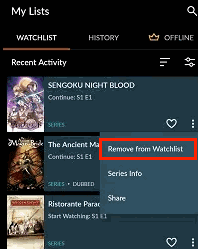
Wenn Sie einen Anime in der App durchsuchen, können Sie außerdem die Informationsseite für Shows besuchen. Dort können Sie auf klicken Orange Lesezeichen Symbol, um die Show auch aus Ihrer Warteschlange zu entfernen.
Fazit
Das Führen einer großen Warteschlangenliste auf Ihrer Crunchyroll-Seite kann die Website verlangsamen und Ihre Erfahrung ruinieren. Außerdem ist es wichtig, Ihre Beobachtungsliste oder Warteschlange zu verwalten, um Platz für neue Anime-Empfehlungen zu schaffen. Aber keine Sorge, Sie können My Queue On Crunchyroll ganz einfach löschen, indem Sie die oben beschriebenen Methoden befolgen.
Die Wahl des Herausgebers:
- Crunchyroll Adblock: So funktioniert der Adblock
- Jemand hat mein Spotify-Konto gehackt: So beheben Sie das Problem
- Aktivieren Sie die private Spotify-Abhörsitzung auf Desktop und Mobile
- Wie verbinde ich Spotify über die Apple Watch?
- Wie ändere ich das Spotify-Wiedergabelistenbild?
Rahul ist ein Informatikstudent mit einem massiven Interesse an technischen und Kryptowährungsthemen. Er verbringt die meiste Zeit damit, entweder zu schreiben oder Musik zu hören oder unbekannte Orte zu bereisen. Er glaubt, dass Schokolade die Lösung für all seine Probleme ist. Das Leben passiert und Kaffee hilft.


![Laden Sie MIUI 10.3.8.0 Stable Pie auf Poco F1 herunter und installieren Sie es [V10.3.8.0.PEJMIXM]](/f/fb242ff255b152b6e139c58801ff4785.jpg?width=288&height=384)
![Huawei Nova 2 und Nova 2 Plus Stock Firmware [Zurück zum Stock ROM]](/f/3f5558747e72df53a31f39204cf772dc.jpg?width=288&height=384)